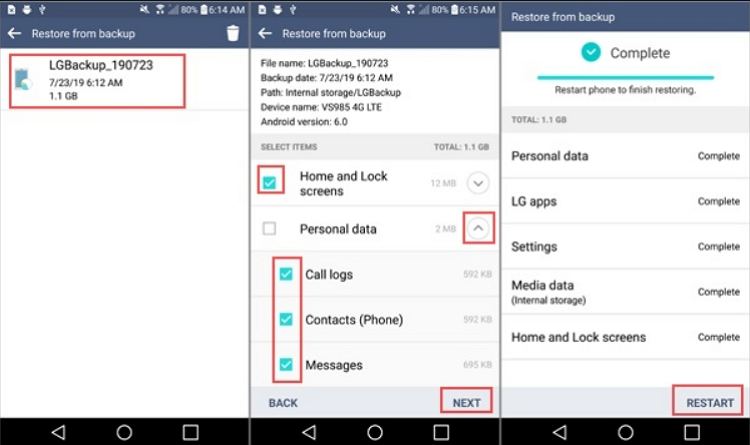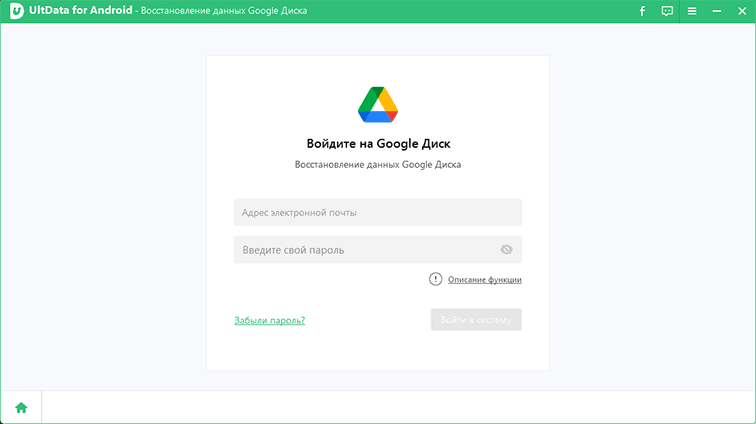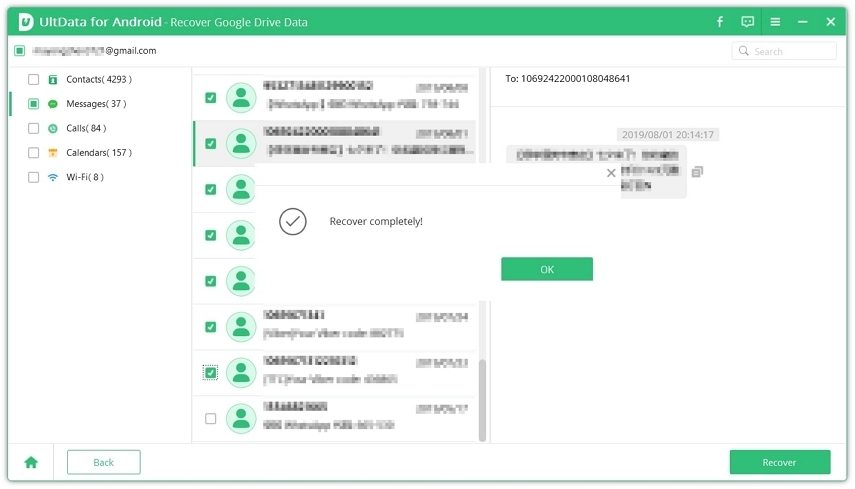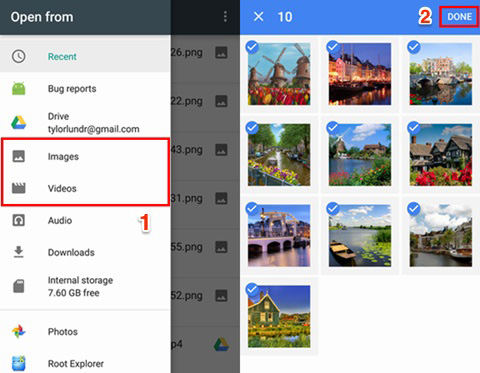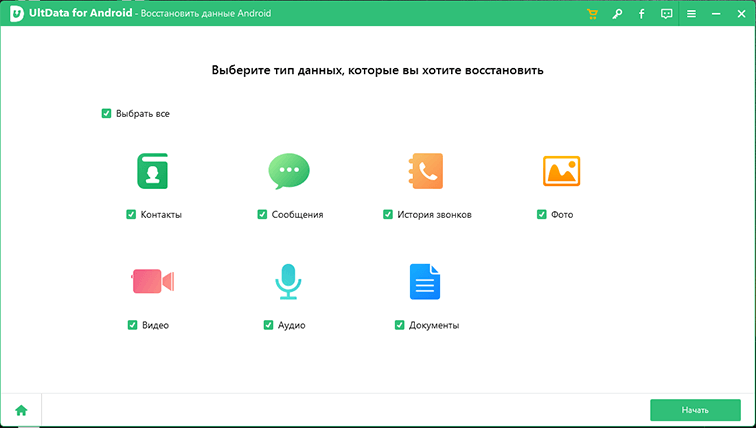4 Простых Способа Восстановить Данные на телефоне Android
Я случайно сбросил настройки телефона, все данные удаленны. Я действительно расстроен, а как восстановить все данные на телефоне Android после сброса настроек?"
Сброс к заводским настройкам приведёт ли к удалению всех данных Android? Можно ли после сброса настроек восстановить данные? В большинстве случаев можно восстановить данные с телефона Android. Самый простой способ - это создать резервную копию либо из локальной резервной копии, либо из резервной копии Google диска. Вы даже можете восстановить данные на телефоне Андроид после сброса без резервного копирования с помощью ПО, если удаленные данные не будут перезаписаны, но вероятность этого относительно невелика, вот полное руководство для вас.
- Способ 1. Восстановление данных Андроид Бесплатно из локальной резервной копии
- Способ 2. Как восстановить данные с Гугл аккаунта
- Способ 3. Восстановление фото с помощью Google Photos
- Способ 4. Восстановление данных на Андроид без резервной копии с Tenorshare UltData for Android
Способ 1. Восстановление данных Андроид Бесплатно из локальной резервной копии
Как бесплатно восстановить данные с телефона Android после сброса настроек без компьютера? Большинство устройств Android имеют встроенную функцию резервного копирования. Если вы сделали резервную копию своего телефона перед сбросом заводских настроек с помощью этой функции, теперь вы можете легко восстановить потерянные данные из предыдущей резервной копии на свой телефон Android.
- Перейдите к Настройкам > Общие > Резервное копирование > Резервное копирование и Восстановление > Восстановление.
- Выберите резервную копию, которую вы хотите восстановить на своем телефоне.
Выберите типы файлов и восстановите все данные на вашем телефоне Android.

Способ 2. Как восстановить данные с Гугл аккаунта
Если вы включили резервное копирование на Google Диск; после сброса заводских настроек вашего телефона он спросит, доступна ли у вас резервная копия Google и хотите ли вы восстановить ее при настройке устройства. Вы можете выбрать вариант восстановления резервной копии, чтобы вернуть все данные резервной копии на свой телефон.
Если вам не нужно восстанавливать все данные с Google Диска, вы также можете извлечь нужные данные, такие как контакты, сообщения, из резервной копии Google Диска. Для этого мы бы рекомендовали использовать программу под названием Tenorshare UltData for Android.
- Загрузите и установите UltData for Android на свой компьютер.
Запустите программу и выберите «Восстановить данные с Google Диска».

Войдите в учетную запись Google, в которой хранится ваша резервная копия.

После успешного входа в свою учетную запись выберите любые типы данных для восстановления, затем нажмите «Начать».

После сканирования все ваши резервные данные Google будут перечислены по категориям. Просмотрите и выберите нужные данные для восстановления.

Способ 3. Восстановление фото с помощью Google Photos
Если вы используете Google Фото, вы можете легко восстановить фото после сброса настроек Android с помощью Google фото. Выполните следующие действия, чтобы загрузить фото с Google Диска на свой телефон или планшет Android.
- Откройте приложение Google Фото на своем телефоне или планшете Android, запустите его.
Выберите фото, которыке вы хотите загрузить, а затем выберите “Загрузить”.

Способ 4. Восстановление данных на Андроид без резервной копии через Tenorshare UltData for Android
Как вернуть все данные на Андроид после сброса настроек без резервного копирования? Поскольку ваши потерянные данные не перезаписываются новыми данными, у вас все еще есть шанс восстановить их. Все, что вам нужно, - это надежный и мощный инструмент для восстановления ваших данных Android. Здесь мы рекомендуем Tenorshare UltData for Android, который способен восстанавливать все типы файлов с телефонов и планшетов Android.
Подключите свое Android-устройство к компьютеру с помощью USB-кабеля. Запустите программное обеспечение и выберите "Восстановить данны Android".

Следуйте экранным командам, чтобы включить отладку по USB на вашем телефоне или планшете Android.

Выберите типы файлов, которые вы хотите восстановить, и программа отобразит все восстанавливаемые файлы после сканирования.

Наконец, просмотрите восстанавливаемые файлы и выберите нужные для восстановления.

Как мы уже говорили ранее, довольно легко восстановить данные с телефона Android после сброса настроек, если у вас есть правильный способ сделать это.
Заключение
Если вы случайно удалили нужные данные или нажали кнопку сброса настроек, не волнуйтесь, мы уже представили 4 разных способов, чтобы помочь вам восстановить удаленные данные с телефона Android. Но если вы не сделали резервные копии, мы рекомендуем эффективный способ Tenorshare UltData for Android для твосстановления данных андроид. Скачайте программу и протестируйте ее прямо сейчас.
- Восстановить удаленные сообщения на Samsung, Huawei, Xiaomi, OPPO без рута
- Восстановить фото, контакты, сообщения, видео и все, что вы потеряли
- Предпросмотр отдельного файла перед восстановлением данных
- Поддержка большинства телефонов и планшетов Android
Выскажите своё мнение
Оставить комментарий
Оставьте свой отзыв о статьях Tenorshare

Tenorshare UltData for Android
Лучшая программа для восстановления данных на Android
Высочайшая скорость восстановления данных